单点登录 (SSO) 是一种登录方法,允许用户使用一个网络密码访问其组织的所有系统。您的组织能够将视频通话集成到您的 SSO 流程中。转到此页面的最后一段以查看我们的测试阶段信息和表格。
这种变化有什么好处?
我们的目标是让视频通话成为您组织当前登录流程的一部分。如果您的组织使用 SSO 并将视频通话包括在该范围内,则帐户持有人将不再需要我们的视频远程医疗服务的额外密码。这将使登录过程更加简化。
如果我的组织不使用 SSO,会发生什么?
如果您的组织未使用 SSO,则当前登录功能(用户名/密码)不会发生变化。
我需要做什么来实施这个过程?
以下链接将带您到可帮助您完成每一步的文档:
- SSO情况说明书: 概述什么是 SSO 以及将视频通话集成到 SSO 流程中的样子。
- SSO 变更管理清单:此清单有助于确保您遵循流程并将视频通话成功集成到组织的 SSO 流程中。
- 企业 IT SSO 实施表格: 阅读步骤,填写此表格上的表格并将其返回给我们,以开始将视频通话集成到您的 SSO 流程中。
- SSO 指南: SSO 流程指南和信息。
- SSO 签字表:确认已阅读并遵守指南,已完成测试并已获得组织签字。
实施前的测试阶段
对于我们的测试阶段,我们将首先在我们的用户验收测试 (UAT) 环境中实施 SSO 身份验证。
请填写此企业 IT SSO 实施表 (UAT) 。
一旦我们完成了 UAT 的测试阶段,我们将与您和您的 IT 部门合作,在生产中启用 SSO。
视频通话用户的 SSO 登录流程
- 所有用户将继续在vcc.healthdirect.org.au登录
- 帐户持有人填写其电子邮件地址后,系统将提示他们使用其组织凭据登录平台,这意味着 healthdirect 视频通话无需单独的密码。
- 我们创建了一个通信模板,用于发送给您组织中的视频通话用户。这将向他们解释更改并让他们知道如何使用 SSO 登录。单击此处下载文档并根据需要进行编辑。
请注意:如果为其电子邮件域启用 SSO 的用户在被添加为诊所的团队成员之前登录平台,他们将看到一条消息,让他们知道他们不是任何诊所的成员。他们将被要求联系他们的远程医疗经理或诊所管理员,以便将他们添加到适当的诊所。
如果 SSO 不可用怎么办?
如果 Microsoft Azure 身份验证中断,则存在 SSO 身份验证可能暂时不可用的风险,在这种情况下,用户可以恢复使用他们的电子邮件地址和视频通话密码来访问视频通话,直到 SSO 恢复。如果您的 SSO 身份验证失败,请立即联系视频通话支持热线。
如果您组织的 SSO 暂时关闭,Healthdirect 可以为您的服务禁用它,以便您可以恢复使用备份密码。
以下是用户使用备份密码登录的过程,包括如果您不记得或之前未创建视频通话密码,如何重置密码:
|
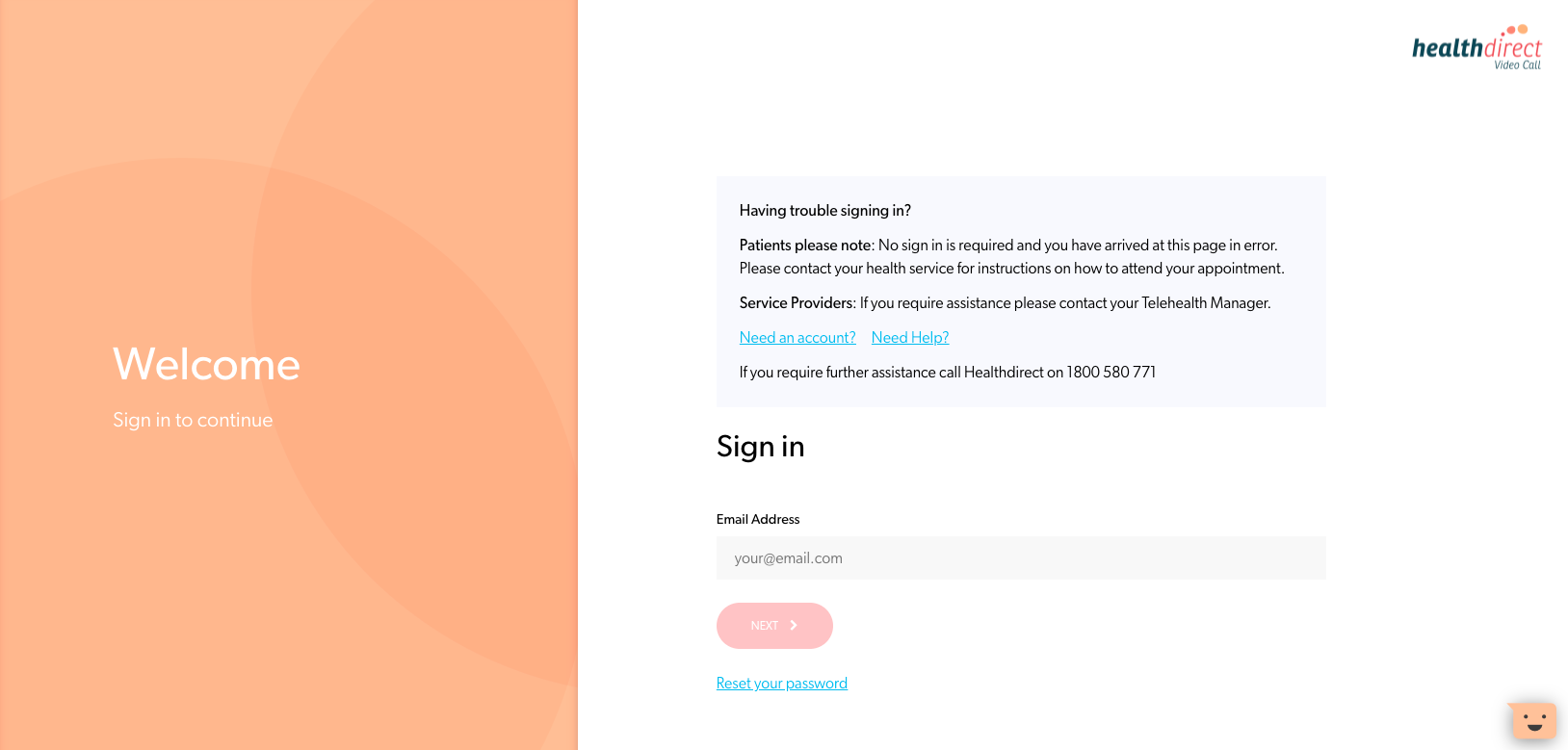 |
|
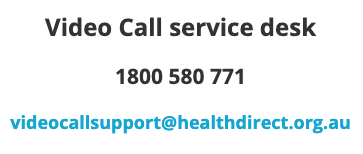 |
|
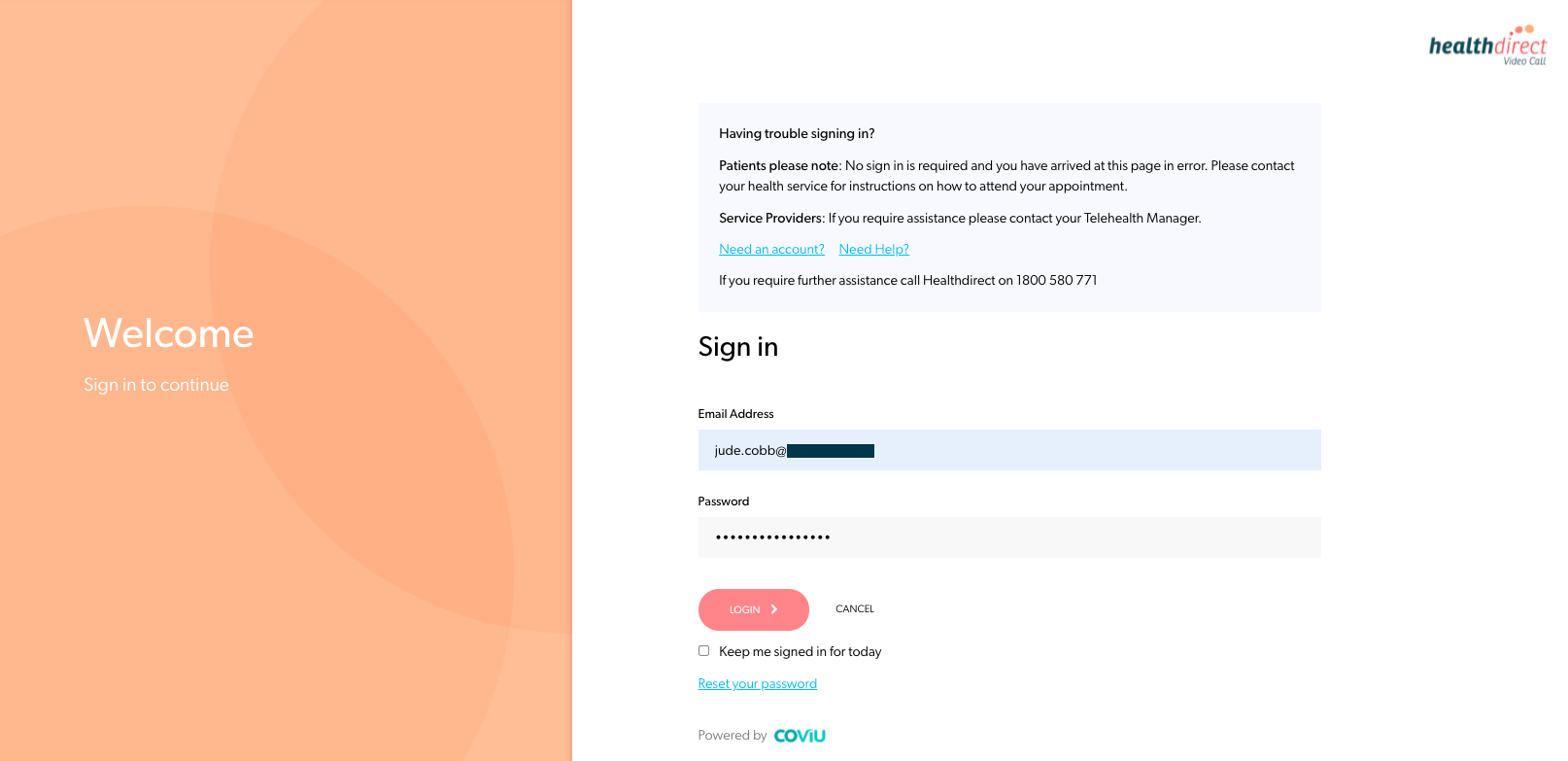 |
|
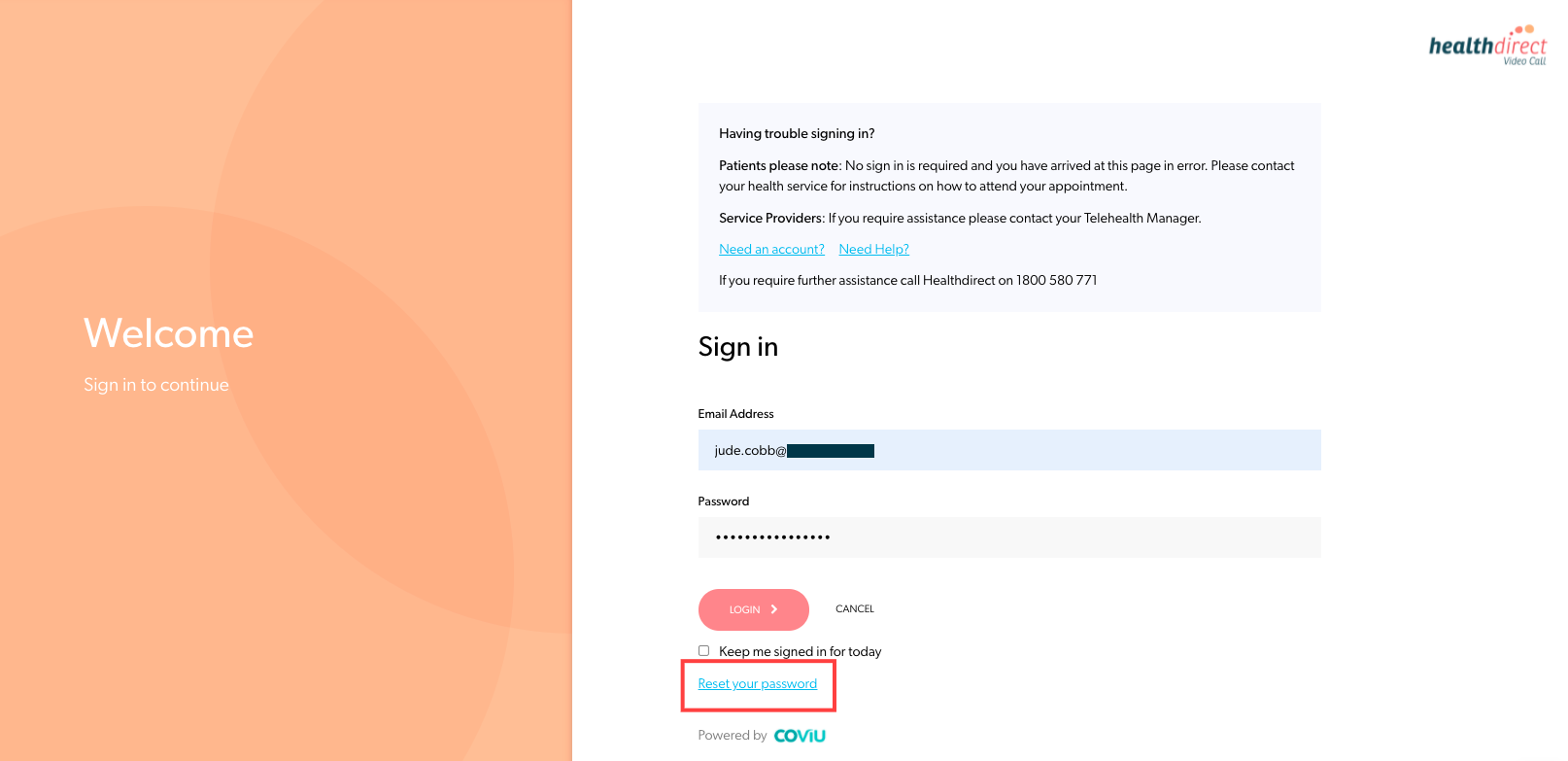 |
|
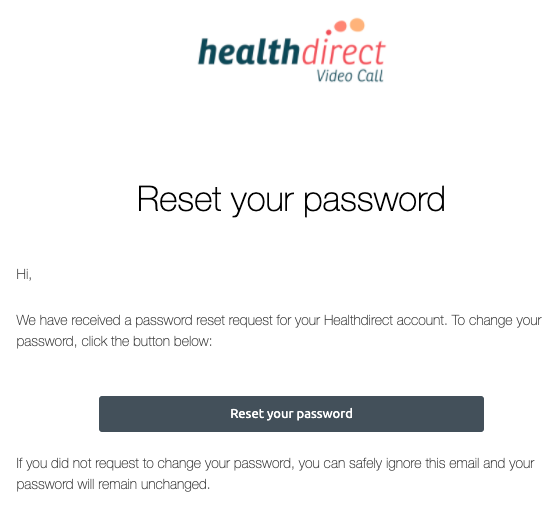 |
|
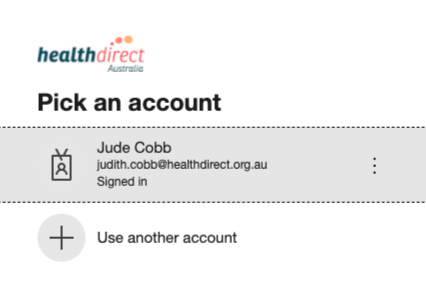 |